Como alterar a senha do phpMyAdmin no XAMPP
Uma nova instalação do Painel de Controle do XAMPP(XAMPP Control Panel) em um dispositivo Windows não contém a senha de root para MySQL PHPMyAdmin . Nesse caso, pode ser facilmente acessível a todos e isso resulta em vulnerabilidade a riscos críticos. Para evitar isso, sugerimos que você defina uma senha apropriadamente segura para o usuário root. Neste guia, explicaremos como alterar a senha do phpMyAdmin no XAMPP .
Embora tenha sido visto que após alterar a senha do phpMyAdmin no XAMPP , os usuários podem encontrar uma mensagem de erro de acesso negado que os impede de efetuar login no MySQL phpMyAdmin. Para corrigir esse problema, você precisa alterar as configurações no arquivo config.inc.php. Então, vamos começar.
Como alterar a senha do phpMyAdmin no XAMPP
Para alterar a senha do phpMyAdmin no XAMPP , primeiro você precisa iniciar o Painel de Controle do XAMPP(XAMPP Control Panel) .
Uma vez aberto, clique no botão Admin para MySQL.
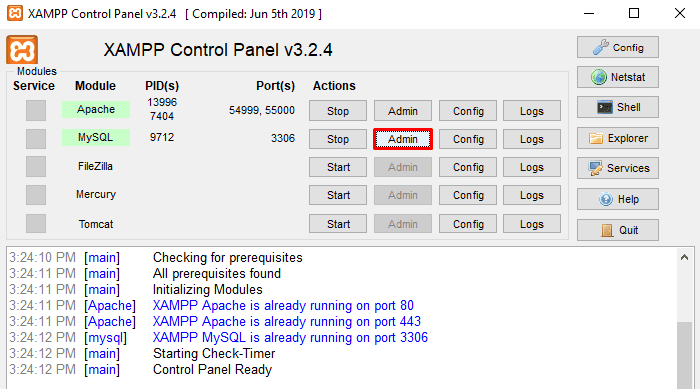
Você pode precisar fazer login usando seu nome de usuário e senha atuais e, em seguida, clicar no botão Ir(Go) .
No site PHPMyAdmin , alterne para a guia Contas de usuário(User accounts) .
Em Visão geral das contas de usuário(User accounts overview) , clique no link Editar privilégios(Edit privileges) que contém root como seu nome de usuário e localhost como o nome do host.

Na próxima página, vá para a seção Alterar senha(Change password) .
Aqui você precisa criar uma nova senha forte com uma combinação de letra, número e símbolo. Ao lado do campo de senha, há um indicador de força de senha que mostra o status de sua senha. À medida que a senha fica mais forte, o medidor de status fica Red > Yellow > Green .
Digite novamente a mesma senha na caixa correspondente e clique no botão Ir(Go) .

Depois de criar a nova senha corretamente, ao fazer login no phpMyAdmin, você pode encontrar uma mensagem de erro de acesso negado, dizendo –
Cannot connect: invalid settings
Nesse caso, você precisa corrigir o problema de login alterando as configurações no arquivo config.inc.php.
Como corrigir a mensagem de acesso(Access) negado ao phpMyAdmin
A mensagem de acesso negado ao phpMyAdmin ocorre principalmente quando você altera a senha de login da senha do phpMyAdmin no XAMPP
Para corrigir esse erro, abra o aplicativo XAMPP Control Panel .
Vá para a coluna da extremidade direita e clique no botão Explorer .
No Explorador de Arquivos(File Explorer) , navegue até o seguinte caminho “ C:\xampp\phpMyAdmin ”
Na pasta correspondente, localize config.inc e abra-o com qualquer editor de texto como o bloco de notas.
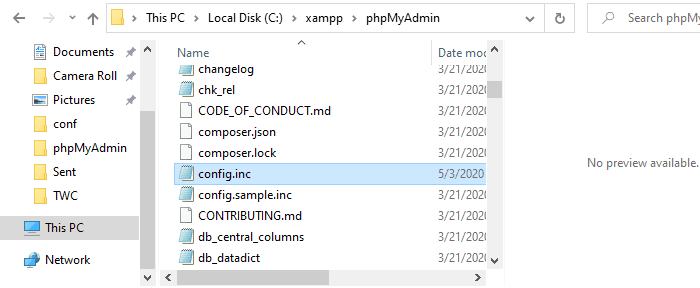
Descubra o tipo e as informações de autenticação(Authentication type and info) e atualize os seguintes parâmetros:
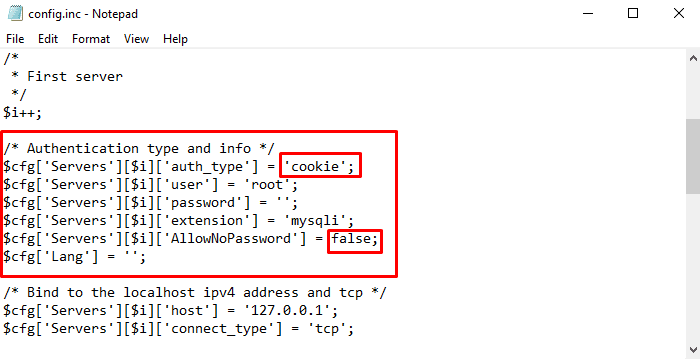
Na primeira linha-
$cfg['Servers'][$i]['auth_type'] = 'config'; change config with cookie
Também na linha-
$cfg['Servers'][$i]['AllowNoPassword'] = true; change true with false
Após realizar as seguintes alterações, salve e feche o arquivo. É isso.
Related posts
Como instalar NumPy usando PIP em Windows 10
Como desmontar ou descartar um WIM com falha em um Windows system
Setup Filezilla Server and Client: Screenshot and Video tutorial
Como atualizar BIOS no computador Windows 10
Como criar Transparent Image em Paint.NET no Windows 10
Extract específico Windows version de Windows 10 Multiple Edition ISO
Como mudar o keyboard language em Windows 10
Como editar, limpar e excluir variáveis de ambiente em Windows
Como redefinir componentes Windows Update em Windows 11/10
Como instalar e XAMPP configure em Windows 10
Microsoft Word tutorial para iniciantes - Guide sobre como usá-lo
Install Windows 10 version 21H1 com Windows 10 Update Assistant
Como criar ou restaurar System Image em Windows 10
Como criar Ghost UEFI no Windows 10
Install and configure OpenSSH client e servidor no Windows 11/10
Como criar imagens circulares arredondadas usando GIMP no Windows 10
Como restaurar Factory Image and Settings em Windows 10
Como criar Animated GIF de um video file usando VLC and GIMP
Como excluir Files and Folders em Windows 10
Como adicionar Windows Update Packages para o Windows 10 ISO Image
